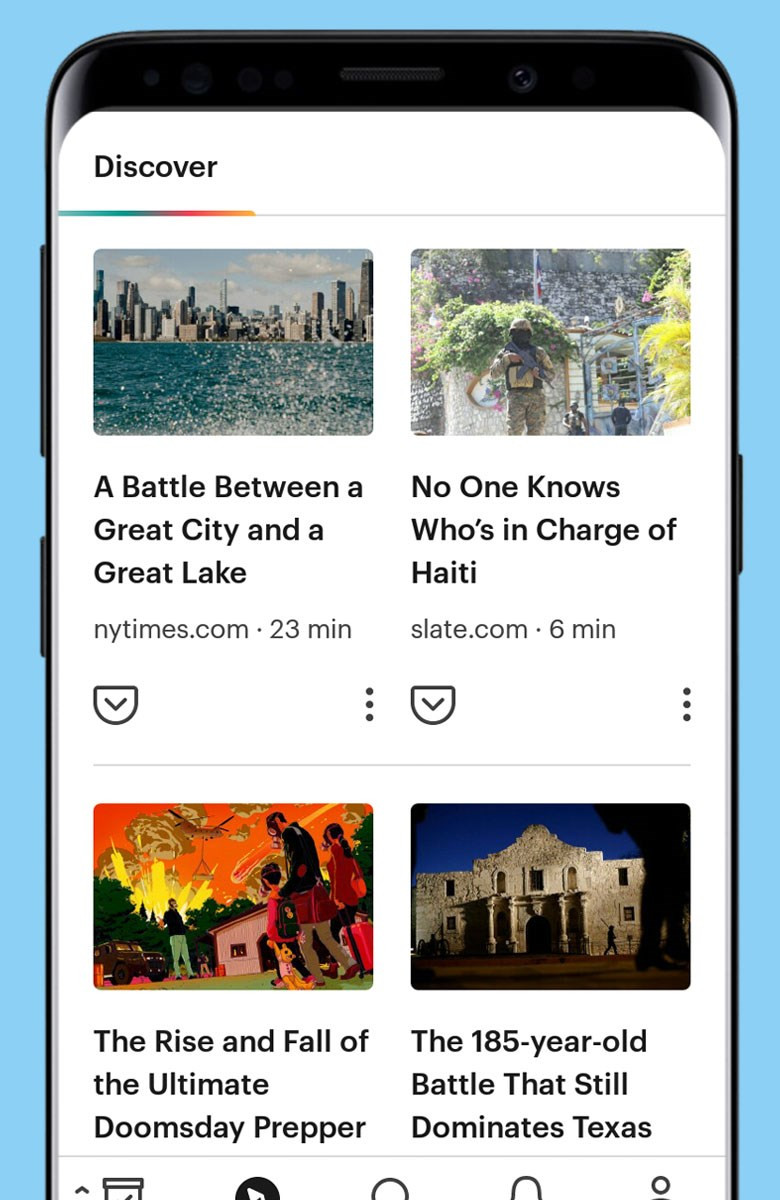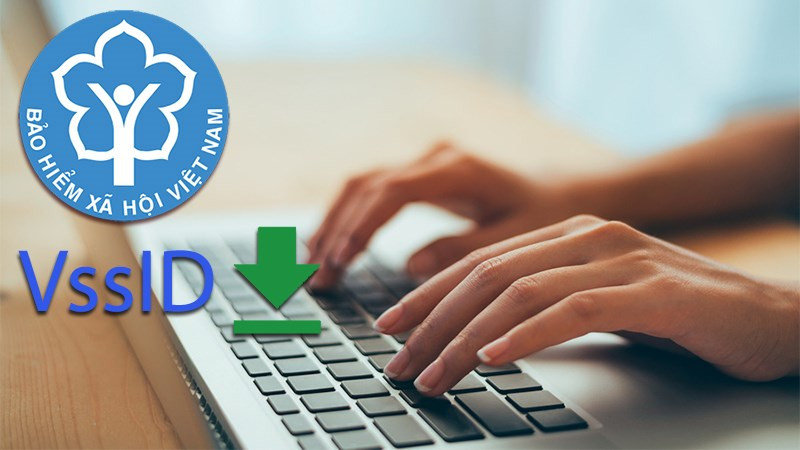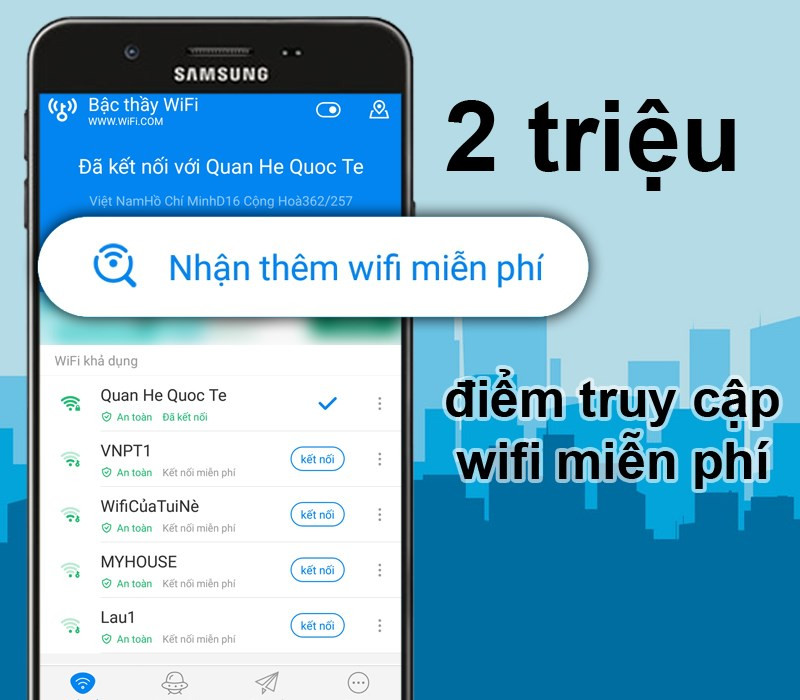Khắc Phục Lỗi Quên Mã PIN Trò Chuyện Ẩn Zalo Dễ Dàng

Bạn đang loay hoay vì quên mất mã PIN cho các cuộc trò chuyện bí mật trên Zalo? Đừng quá lo lắng! Bài viết này trên cuasogame.net sẽ hướng dẫn bạn cách xử lý tình huống quên mã PIN trò chuyện ẩn trên Zalo một cách chi tiết và dễ hiểu nhất. Cùng khám phá nhé!
 Cách xử lý khi quên mã pin cuộc trò chuyện ẩn trên Zalo đơn giảnCách khôi phục mã PIN trò chuyện ẩn Zalo
Cách xử lý khi quên mã pin cuộc trò chuyện ẩn trên Zalo đơn giảnCách khôi phục mã PIN trò chuyện ẩn Zalo
I. Lợi ích của việc đặt lại mã PIN
Việc đặt lại mã PIN không chỉ giúp bạn truy cập lại các cuộc trò chuyện ẩn trên Zalo mà còn giúp bạn bảo mật thông tin cá nhân tốt hơn. Đặc biệt khi bạn vô tình quên mã PIN cũ, việc đặt lại là hoàn toàn cần thiết để tiếp tục sử dụng tính năng hữu ích này.
II. Hướng dẫn chi tiết khôi phục mã PIN trò chuyện ẩn Zalo
Hướng dẫn dưới đây được thực hiện trên iPhone 7 Plus, nhưng bạn hoàn toàn có thể áp dụng tương tự trên các thiết bị Android và iOS khác.
1. Hướng dẫn nhanh
- Mở ứng dụng Zalo.
- Tìm kiếm tên tài khoản Zalo có cuộc trò chuyện bạn đã ẩn.
- Chọn “cài đặt lại mã” và sau đó chọn “Đặt lại mã PIN”.
- Xác nhận đặt lại bằng cách chọn “Đặt lại”.
- Vuốt sang trái tại cuộc trò chuyện cần ẩn, chọn “Thêm” và “Ẩn trò chuyện”.
- Thiết lập mã PIN mới cho cuộc trò chuyện ẩn.
2. Hướng dẫn chi tiết
Bước 1: Mở ứng dụng Zalo trên điện thoại. Tìm kiếm tài khoản Zalo mà bạn đã ẩn cuộc trò chuyện cùng.
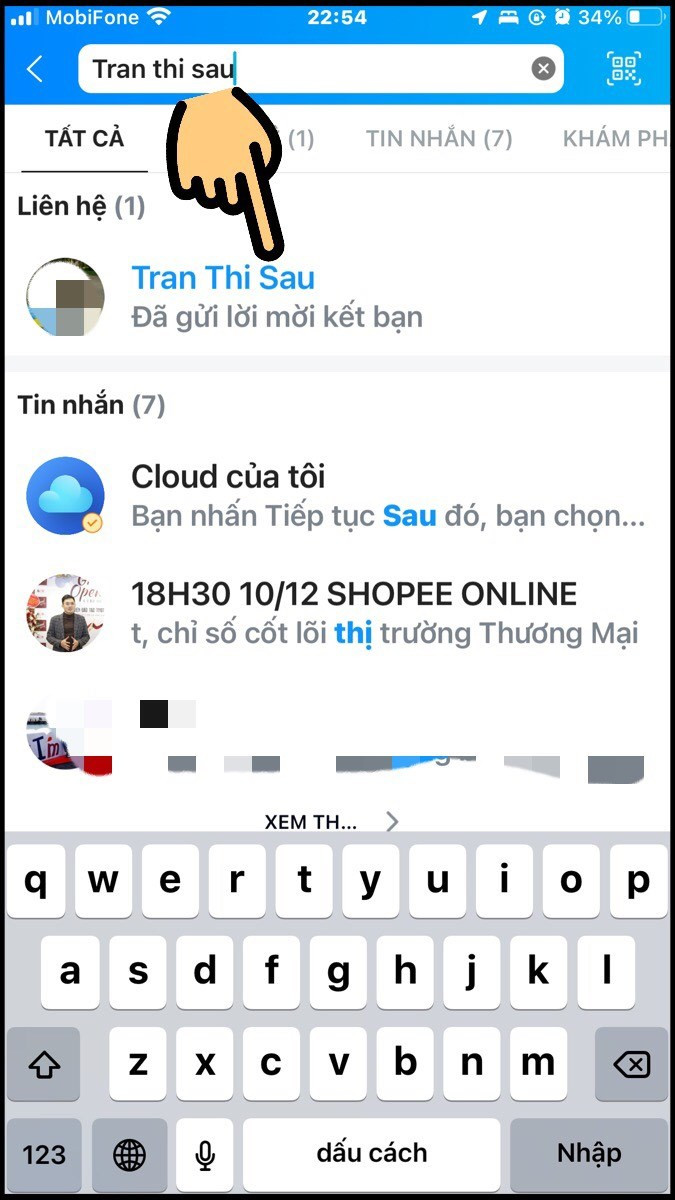 Nhập tìm kiếm và nhấn vào tên tài khoản Zalo bị ẩn cuộc trò chuyệnTìm kiếm tài khoản Zalo cần khôi phục mã PIN
Nhập tìm kiếm và nhấn vào tên tài khoản Zalo bị ẩn cuộc trò chuyệnTìm kiếm tài khoản Zalo cần khôi phục mã PIN
Bước 2: Zalo sẽ yêu cầu nhập mã PIN. Vì bạn đã quên mã PIN, hãy chọn “cài đặt lại mã” và sau đó là “Đặt lại mã PIN”. Lưu ý rằng tất cả các cuộc trò chuyện ẩn sẽ bị xóa sau khi bạn đặt lại mã PIN.
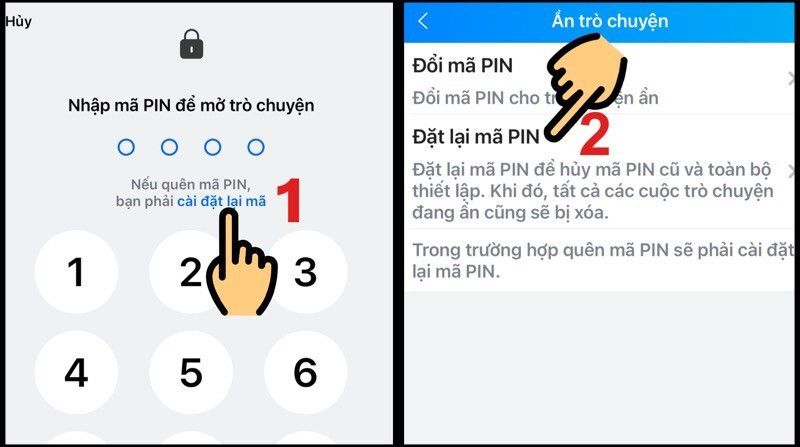 Nhấn vào dòng chữ cài đặt lại mã và chọn mục Đặt lại mã pinChọn đặt lại mã PIN
Nhấn vào dòng chữ cài đặt lại mã và chọn mục Đặt lại mã pinChọn đặt lại mã PIN
Bước 3: Xác nhận đặt lại bằng cách nhấn vào nút “Đặt lại” khi Zalo hiển thị thông báo.
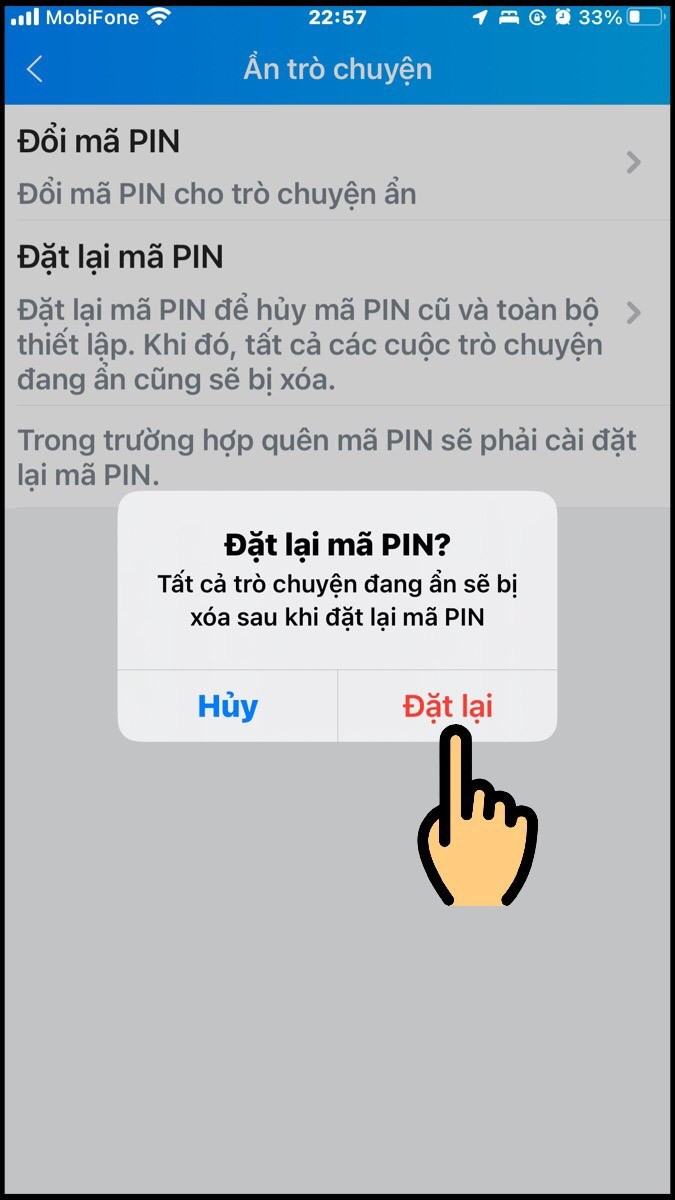 Nhấn vào mục Đặt lạiXác nhận đặt lại mã PIN
Nhấn vào mục Đặt lạiXác nhận đặt lại mã PIN
Bước 4: Quay lại giao diện “Tin nhắn”, tìm cuộc trò chuyện bạn muốn ẩn, vuốt sang trái và chọn “Thêm”. Tiếp theo, chọn “Ẩn trò chuyện” và thiết lập mã PIN mới.
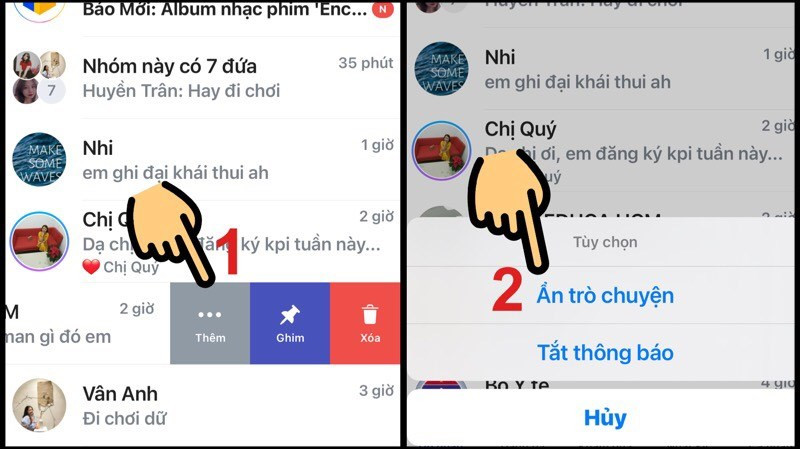 Vuốt sang trái, nhấn Thêm và chọn Ẩn trò chuyệnẨn trò chuyện và thiết lập mã PIN mới
Vuốt sang trái, nhấn Thêm và chọn Ẩn trò chuyệnẨn trò chuyện và thiết lập mã PIN mới
Kết luận
Hy vọng bài viết này trên cuasogame.net đã giúp bạn dễ dàng xử lý tình huống quên mã PIN trò chuyện ẩn trên Zalo. Hãy chia sẻ bài viết nếu bạn thấy hữu ích và đừng quên để lại bình luận nếu bạn có bất kỳ thắc mắc nào.